
はじめての Oculus Quest アプリの作成
はじめてのOculus Questアプリの作成手順をまとめました。
・macOS 12.4
・Unity 2021.3.6f1
・Oculus Integration 42.0
1. Oculus Developer Hubの準備
はじめに、Oculus Developer Hubの準備を行います。
2. Unityのインストール
Unityのインストール手順は、次のとおりです。
(1)「Unity Hub」のインストール。
(2)「Unity Hub」で「Unity 2021.3.6f1」をインストール。
(3)「Add Modules」で「Android Build Support」と「Android SDK & NDK Tools」「OpenJDK」をチェック。
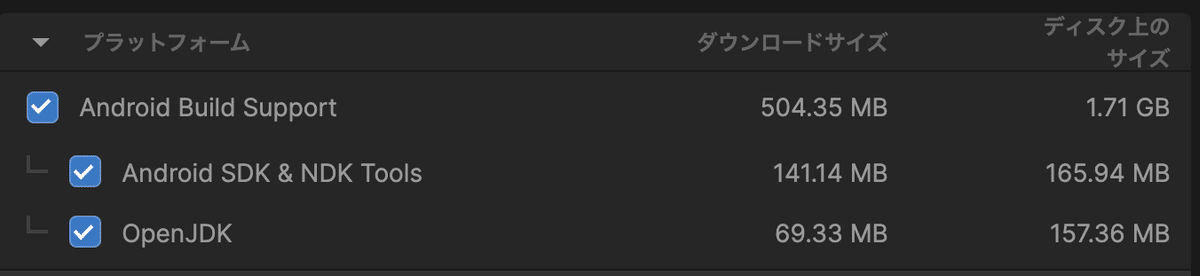
3. Unityのプロジェクト作成
Unityのプロジェクトの作成手順は、次のとおりです。
◎ Unityのプロジェクトの作成
(1) Unityの「3D」(または「URP」)のプロジェクトの作成。
(2) メニュー「File → Build Settings」で、「Platform」に「Android」、「Texture Compression」に「ASTC」を選択し、「Switch Platform」ボタンを押下。
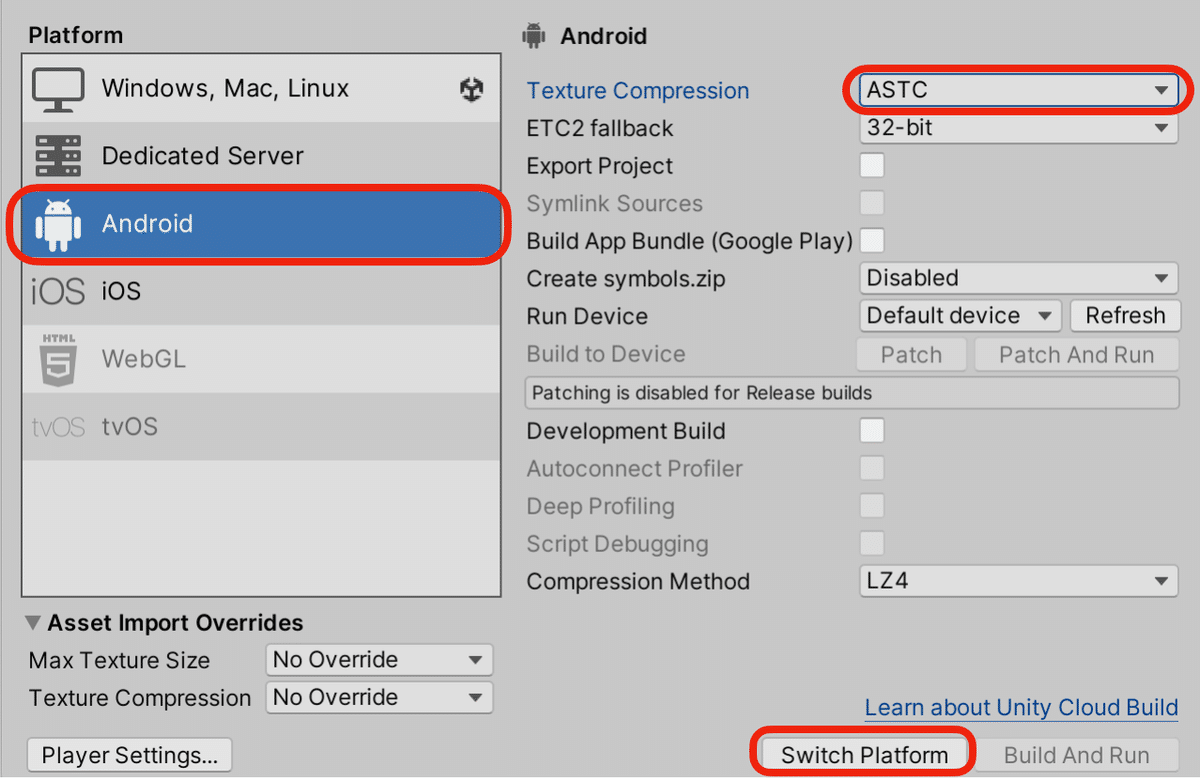
(3) メニュー「Edit → Project Settings → Player → Other Settings」を開く。
(4) 「Color Space」で「Liner」を指定し、「Auto Graphics API」のチェックをはずし、「Graphics APIs」を「OpenGLES3」のみ (「Vulkan」を削除) に指定。
「Vulkan」にすることもできます。
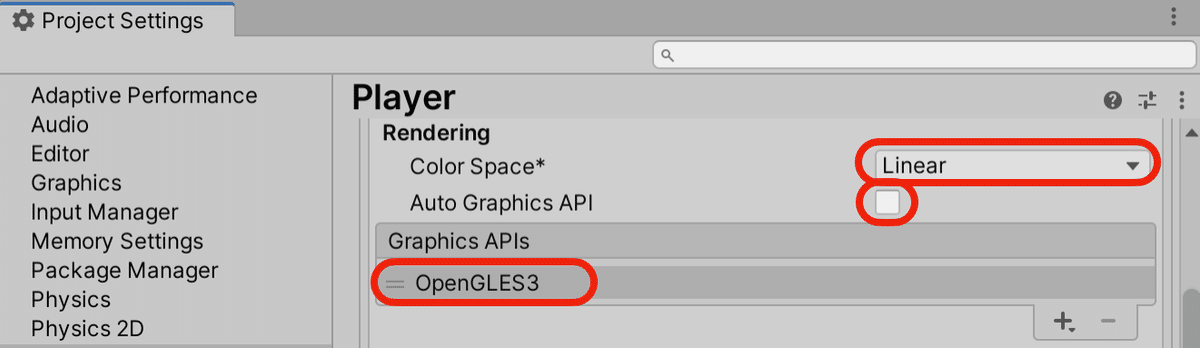
(5) 「Scripting Backend」に「IL2CPP」を指定し、「Target Architectures」で「ARM64」のみチェック。
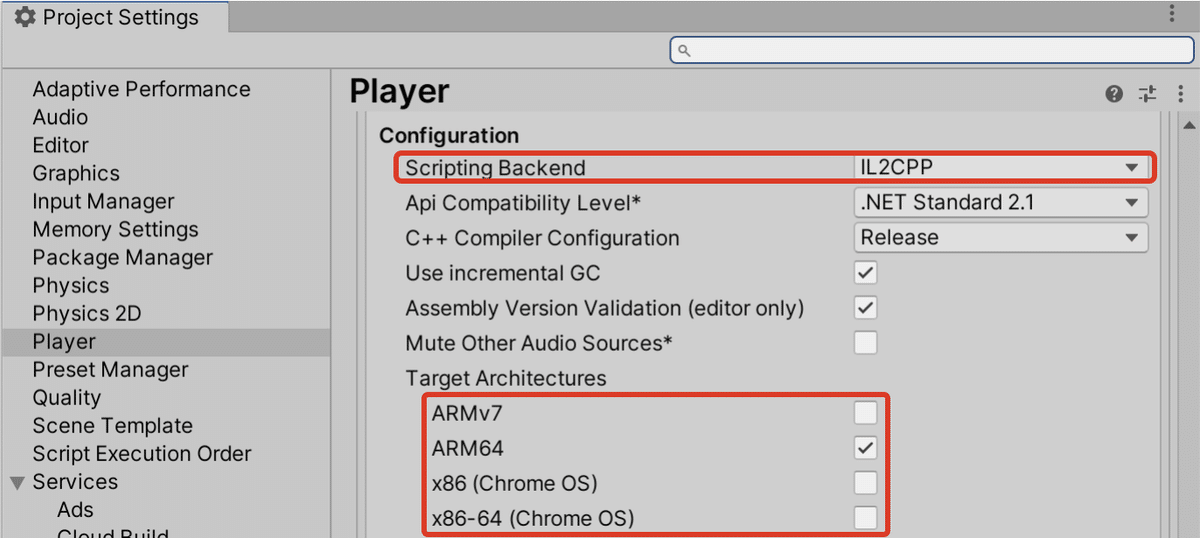
(6) メニュー「Unity → Preferences → External Tools」でAndroid SDKの設定を確認。
チェックしてあれば問題ありません。
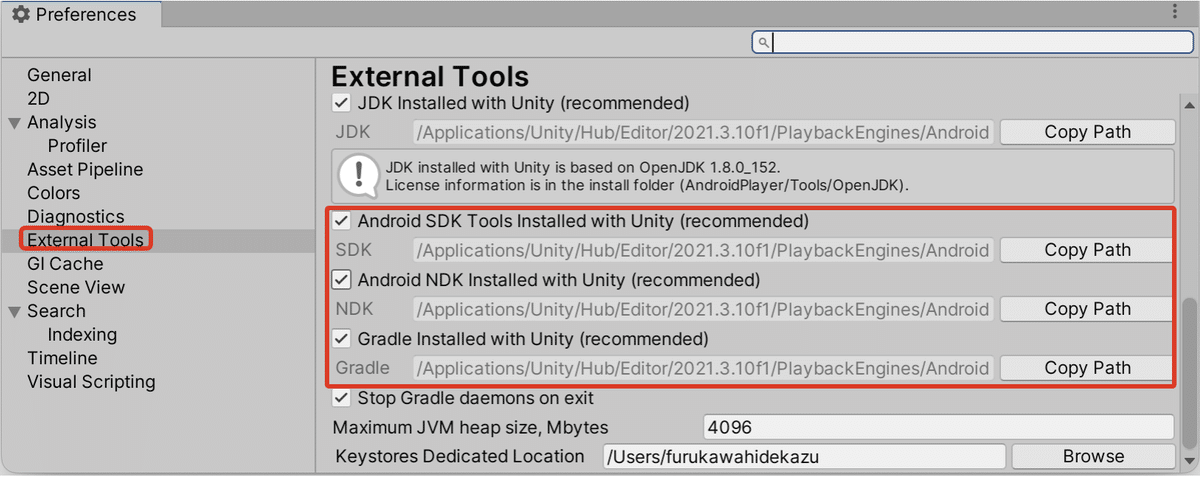
◎ Oculus Integrationのインポート
(1)「Asset Store」で「Oculus Integration」をインポート。
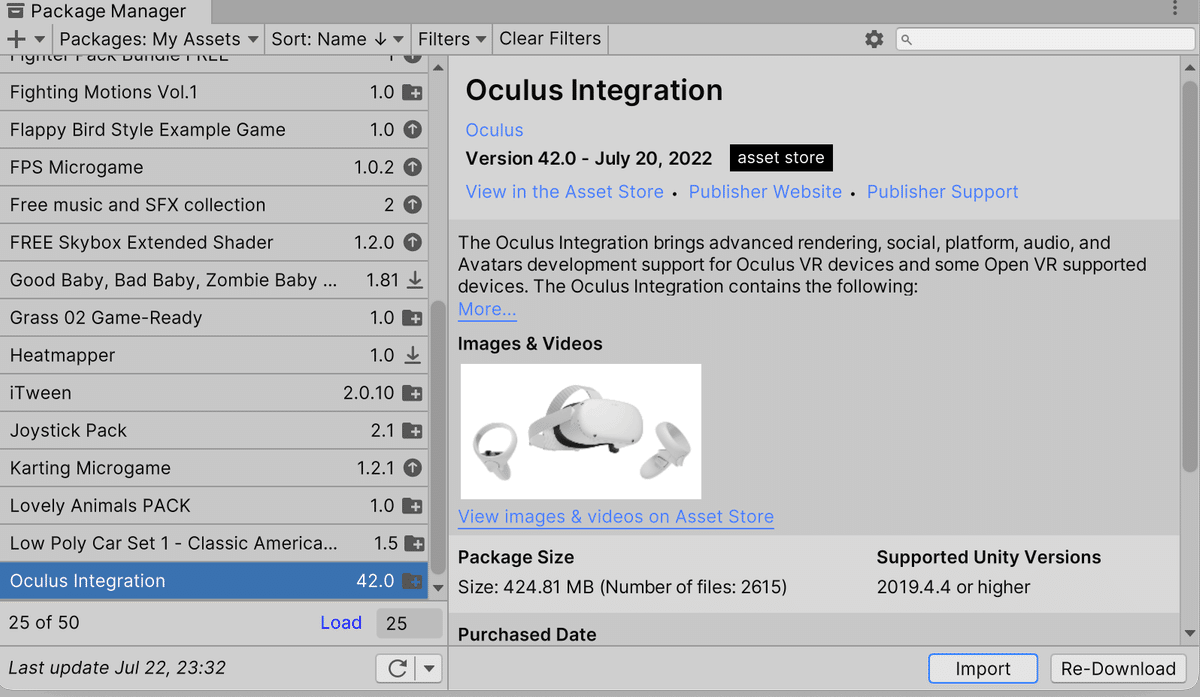
◎ XR Plugin Managerのインストール
(1) メニュー「Edit → Project Settings → XR Plugin Management」を開く。
(2) 「Install XR Plugin Management」ボタンを押す。
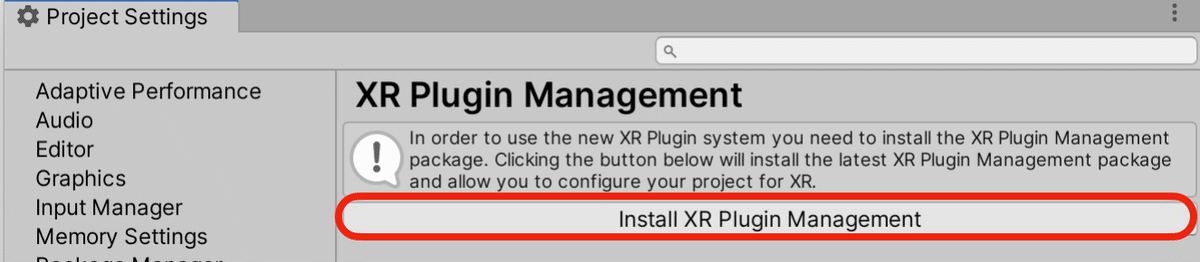
(3) 「Android」の「Oculus」をチェック。
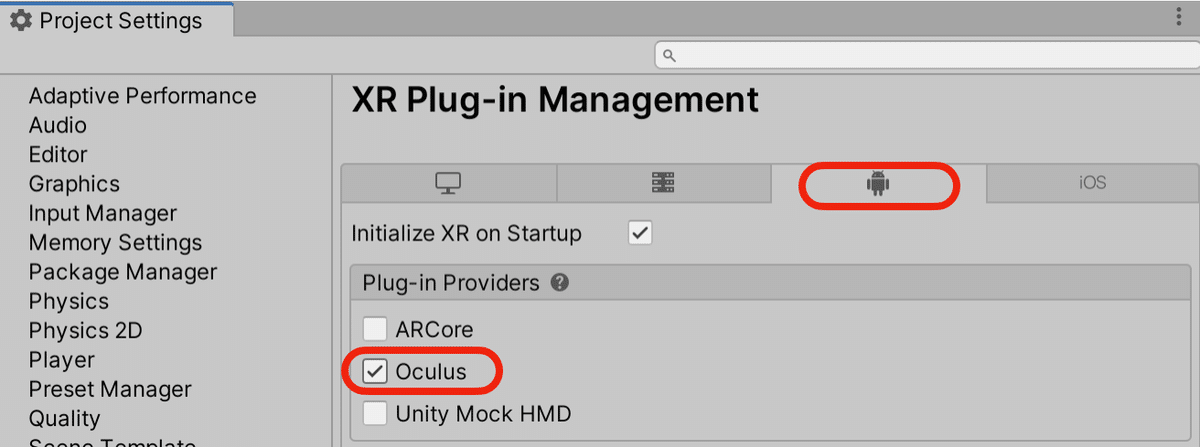
◎ 品質の設定
(1) メニュー「Edit → Project Settings → Quality」を選択。
(2) 「Pixel Light Count」に「1」を指定。
(3) 「Anti Aliasing」に「4x」を指定。(速度優先時は「2x」)
(4) 「Realtime Reflections Probes」をチェック。
(5) 「Texture Quality」に「Full Res」を指定。
(6) 「Anisotropic Textures」に「Per Texture」を指定。
(7) 「Soft Particles」のチェックを外す。
(8) 「Billboards Face Camera」をチェック。
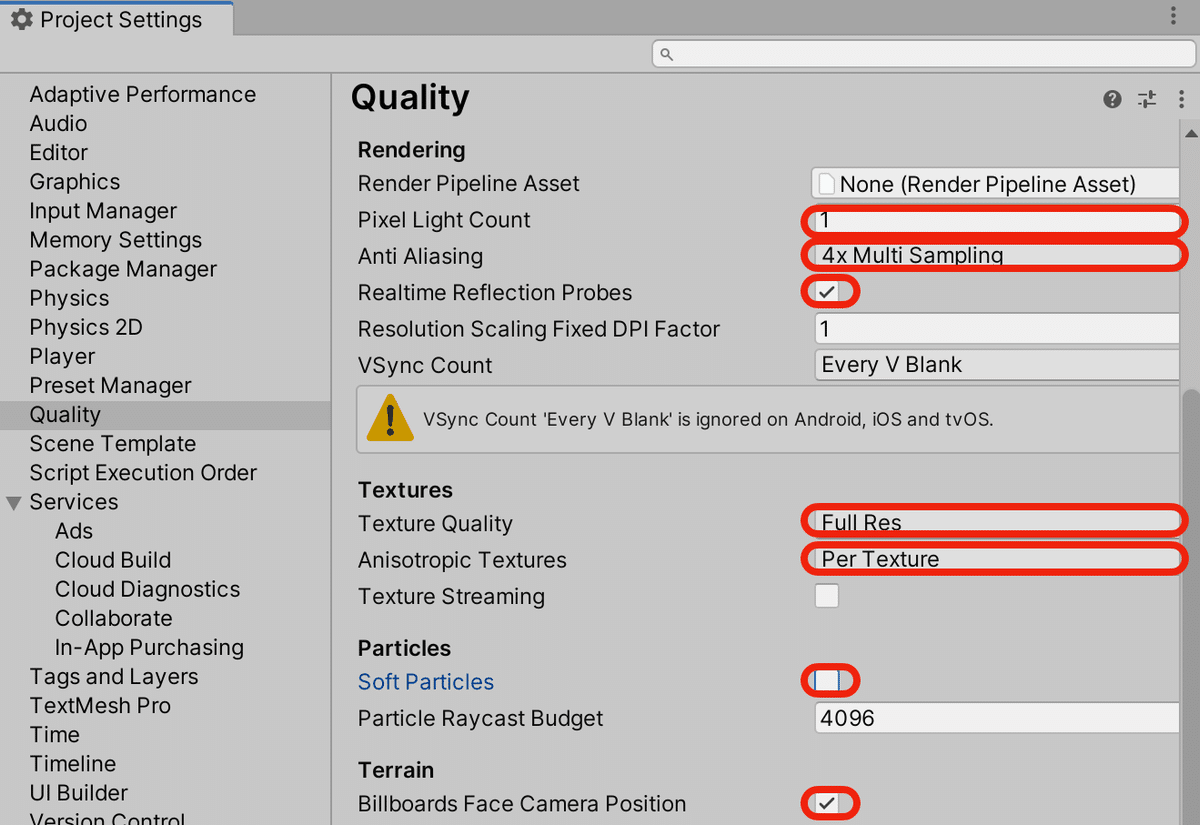
4. はじめてのOculus Quesxtアプリの作成
VR空間に立方体を配置するだけのOculus Questアプリを作成して実行します。
◎ アプリの作成
(1) 「Main Camera」をHierarchyから削除。
(2) 「Asset/Oculus/VR/Prefabs/OVRCameraRig」をHierarchyに追加。

(3) 「+ → 3D Object → Cube」で立方体を配置。
・Position : (0, 0, 8)
・Rotation : (0, 0, 0)
・Scale : (1, 1, 1)

◎ アプリの実行
(1) Oculus QuestとPCはケーブルで接続。
(2) メニュー「File → Build Settings」で、「Run Device」で「Oculus Quest2」を選択し、「Build And Run」ボタンを押下。

(3) 「Oculus Quest」を被ると許可ウィンドウが出るので許可。
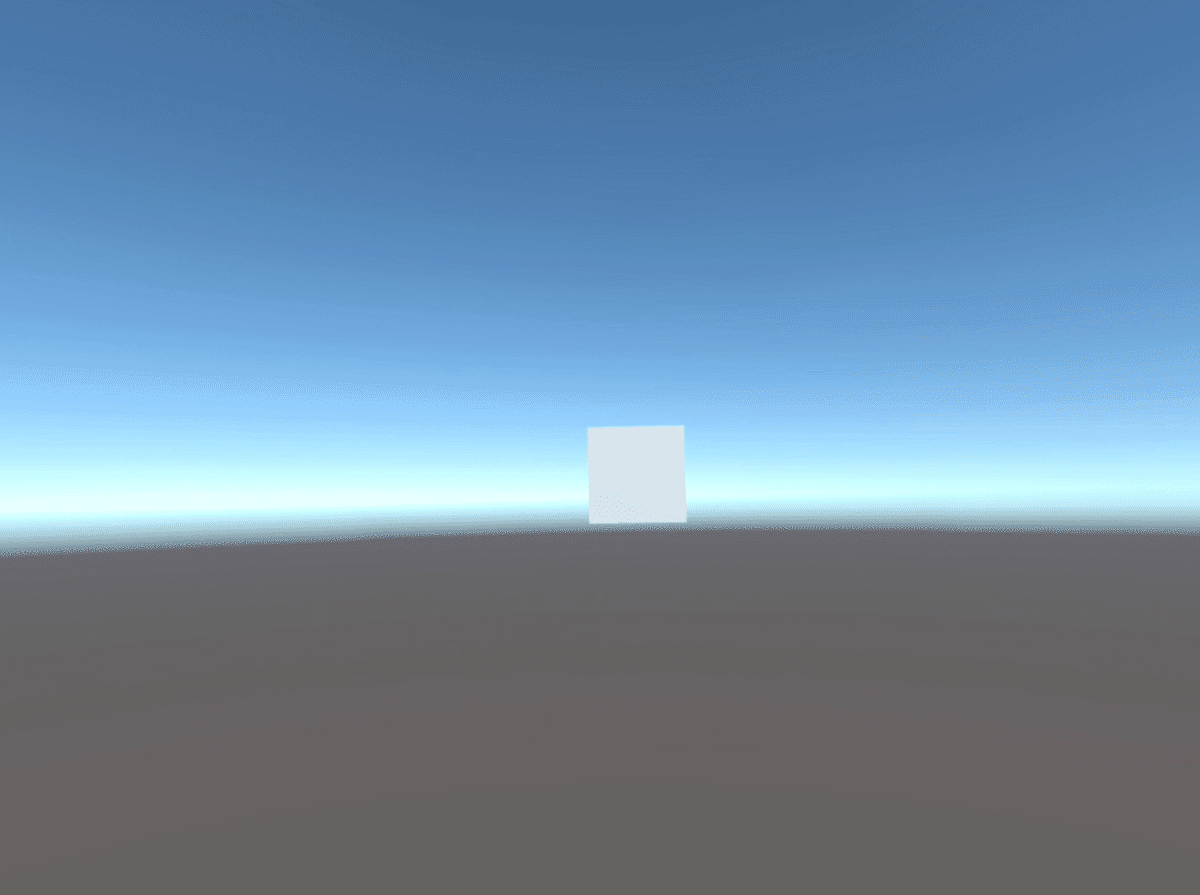
5. 参考
次回
この記事が気に入ったらサポートをしてみませんか?
